
در این قسمت از آموزش های رایگان افترافکت میخواهیم یک تکنیک بسیار جذاب و پرطرفدار را آموزش دهیم این تکنیک ساخت اکولایزر هست که امروزه به شدت پرطرفدار شده است و درخواست های بسیاری برای این آموزش داشتیم و تصمیم گرفتیم به طور کامل و به صورت رایگان این آموزش را در اختیارتون قرار دهیم. آموزش های زیادی در این زمینه وجود دارد که هزینه هایی متفاوت و تا 100 هزارتومان دریافت میکنند اما ما به صورت رایگان در اختیارتون قرار می دهیم با ما همراه باشید با آموزش ساخت اکولایزر با افتر افکت
در این آموزش تمامی حالت هایی که می شود برای یک اکولایزر در نظر گرفت اعم از عکس، نوار زمان، متن آهنگ و ... به شما یاد خواهیم داد.
در موزیک اکولایزر حالت های مختلفی وجود دارد و هر کسی با توجه به سلیقه و استعداد و کاری که می خواهند داشته باشند یکی از آن حالت ها را انتخاب می کند.
برای آموزش ساخت موزیک اکولایزر ابتدا باید یک composition جدید ایجاد کرد زمانی که new coposition را زدیم پنجره ای باز می شود در این پنجره می توان نام دلخواه خود را وارد کنیم با سایز 1920 در 1080 و framerate به میزان 30 و همچنین duration را مشخص می کنیم که معمولا یک دقیقه را انتخاب می کنیم و سپس ok را می زنیم.
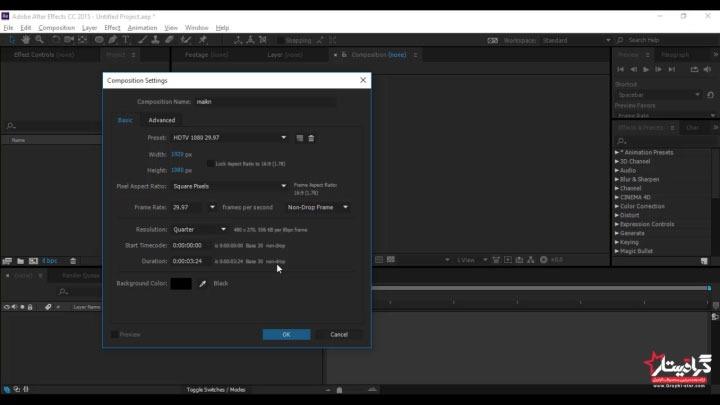
حال مواردی که به آن ها نیاز داریم برای انجام این پروژه اعم از عکس، بکگراند، موزیک و... را آماده می کنیم آن ها را انتخاب کرده و وارد افترافکت می کنیم. ما یک تعداد بکگراند زیبا برای شما قرار دادیم و همچنین می توانید با سرچ در گوگل بکگراند های زیبایی را دانلود کنید. پس از وارد کردن موارد مورد نیاز در افترافکت ساخت اکولایزر را شروع می کنیم.
ابتدا بکگراند را وارد comp می کنیم اگر سایز بکگراند وارد شده متناسب نبود با نگه داشتن کلید S میتوانیم آن را تغییر دهیم. برای ساخت موزیک اکولایزر به صورتی که با توجه به ضرب های موزیک حرکت خود را انجام دهد باید از یک پلاگین خاص استفاده کرد که در افترافکت این ابزار وجود دارد برای استفاده از آن ابتدا باید یک لایه solid ایجاد کرد یک نام برایش انتخاب کرد و ok را زد سپس پلاگین مورد نظر را فعال می کنیم.
ابتدا از قسمت منو effect را انتخاب می کنیم و سپس generate و پلاگین audio spectrum را بر روی لایه ی solid خود اعمال می کنیم و حالا باید لایه موزیک مورد نظر را وارد کنیم تا متناسب با ضرب های آن موزیک حرکت را انجام دهد برای این کار در قسمت تنظیمات audio spectrum در قسمت audiolayer موزیک مورد نظر خود را انتخاب می کنیم و می بینیم در comp حرکتِ خط ها متناسب با ضرب های موزیک ایجاد خواهد شد.
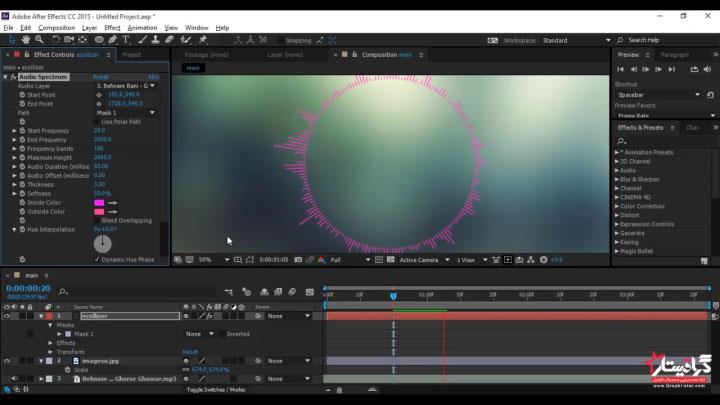
در نوار spectrum تنظیمات مختلفی وجود دارد که قابل تغییر است می توان تعداد خط ها را کم و زیاد کرد و یا ارتفاع آن هارا بیشتر کرد و همچنین ضخامت آن ها را کم و زیاد کرد و متناسب با سلیقه ی خود یک موزیک اکولایزر زیبا ساخت. وقتی پلاگین را فعال می کنیم به طور پیش فرض به صورت یک خط صاف است ما می توانیم آن را به شکل های مختلف در بیاوریم در اینجا ما برای اینکه آن را از حالت خطی به شکل دایره دربیاوریم از ابزار slipstools استفاده می کنیم و دایره را انتخاب می کنیم و آن را در comp رسم می کنیم برای اینکه حرکات به دور دایره قرار گیرند باید پلاگین را تنظیم کنیم که از mask ما پیروی کند و می بینیم که حرکات به دور دایره قرار می گیرد.
می بینیم که حرکات به دوطرف هست می توانیم در قسمت تنظیمات حالت آن را به طرف داخل و یا خارج تغییر دهیم. حال عکسی را که می خواهیم وارد پروژه می کنیم و برای اینکه عکس داخل دایره قرار گیرد از mask که روی solid اعمال کردیم را کپی کرده و روی لایه عکسpaste می کنیم و عکس را داخل دایره قرار می دهیم اما قبل از آن باید کلیدM را بزنیم و آن را در حالت add قرار دهیم و می توانیم آن را کوچیک و بزرگ کنیم و همان طور می توان دور عکس حاشیه ایجاد کرد و برای این منظور از پلاگین stroc استفاده می کنیم و می توان رنگ و ضخامت حاشیه را به دلخواه تغییر داد.
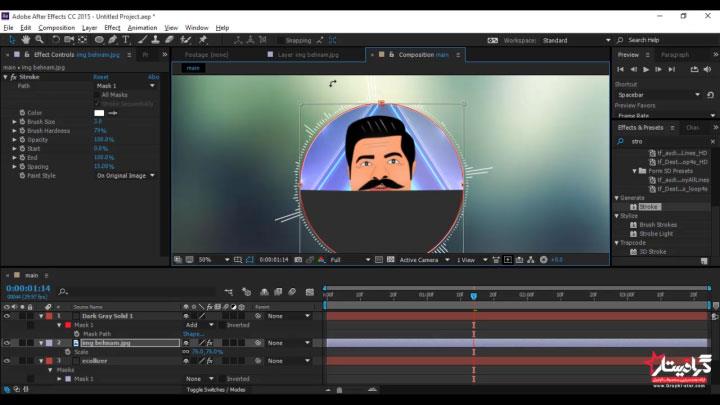
حال برای اینکه پایین عکس یک نوار طوسی رنگ ایجاد کنیم تا اسم خواننده و همچنین نوار زمان را در آن قرار دهیم برای این کار ابتدا یک لایه solid ایجاد کرده سپس برای اینکه به شکل دایره ای که ایجاد کردیم شود maskای که در لایه ی عکس ایجاد کردیم را از قسمتedite کپی کنیم و روی این لایه paste کنیم حال می بینیم کل دایره به رنگ طوسی درآمده برای اینکه قسمت بالایی آن را حذف کنیم point بالایی را حذف می کنیم و سپس point کناری را انتخاب می کنیم و با نگه داشتن کلید control آن را به شکل دلخواه تغییر می دهیم.
حال برای اینکه اسم خواننده را در قسمت پایین دایره بنویسیم از ابزار text استفاده می کنیم در نوار سمت راستِ نرم افزار افترافکت می توانیم فونت و سایز آن را تغییر دهیم برای اینکه نوشته ما جذاب تر شود می توانیم از آپشن های زیبایی که افترافکت در اختیار ما قرار می دهد استفاده کنیم مثلا می توانیم از آپشن animate استفاده کنیم که متن مورد نظر با حرکت نوشته می شود.
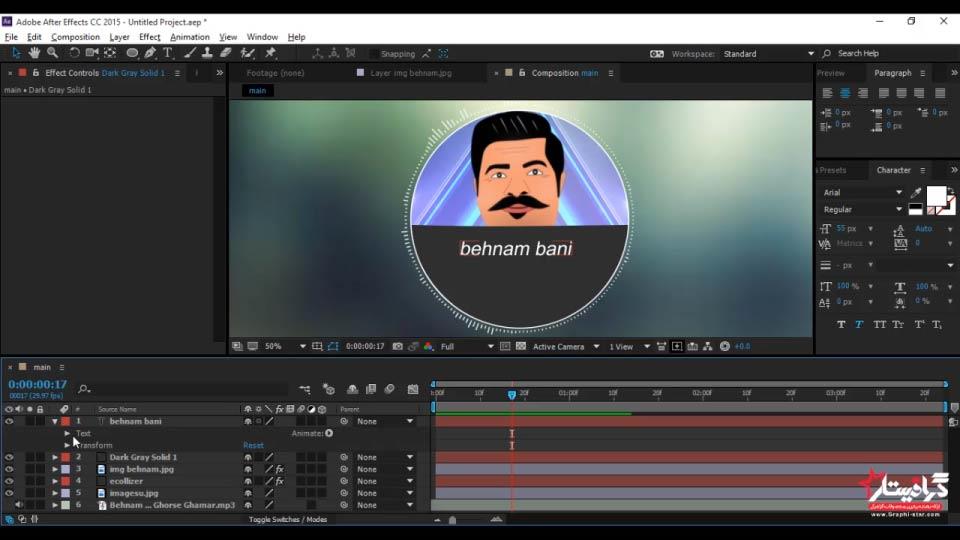
برای ایجاد نوار زمان ابزار pen را انتخاب می کنیم و به صورت مستقیم به اندازه دلخواه خطی را رسم می کنیم و در قسمت تنظیمات رنگ آن را مشخص می کنیم مثلا سفید و برای اینکه زمانی که تایم پر شد به رنگ قرمز دربیایید از این لایه کپی گرفته و رنگ آن را به قرمز تغییر می دهیمو با تنظیماتی خیلی راحت نوار زمان را ایجاد می کنیم.
اگر میخواهید یک بار برای همیشه در ساخت اکولایزر متخصص شوید میتوانید از دوره غیر حضوری ما استفاده کنید. در پایان این دوره طی ده روز از صفر به یک متخصص حرفه ای ساخت اکولایزر تبدیل می شوید و وارد دنیای پروژه های میلیونی خواهید شد. اعتبار ما بیش از ده هزار نفر شرکت کننده راضی در دوره های گرافیستار است. از طریق بنر زیر وارد دوره شوید.
https://graphi-star.com/landing/tutorial-visualizer-aftereffects/
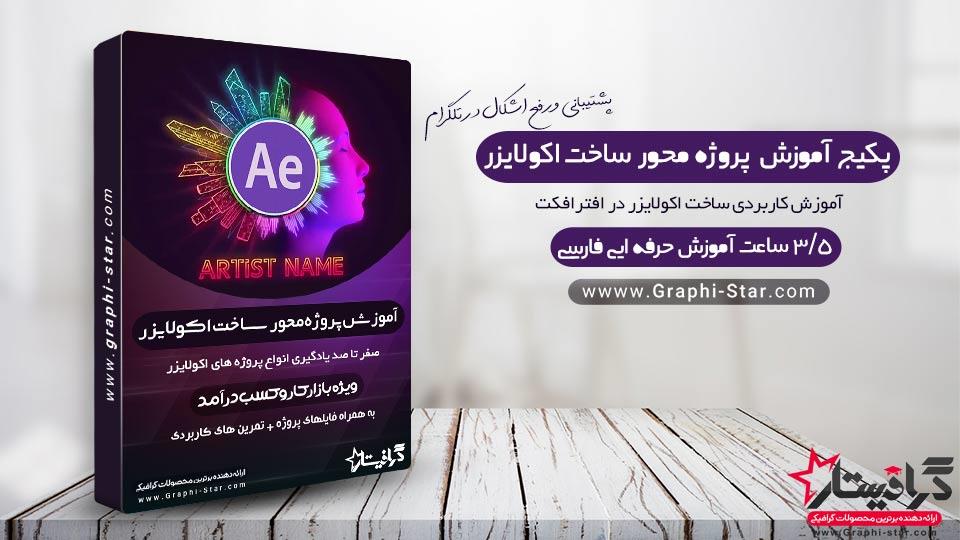
برای اینکه ثانیه شمار در پایین نوار زمان ایجاد شود با استفاده از کدی که ما در اختیارتون قرار می دهیم خیلی راحت می توان آن را ایجاد کرد. برای زیبا تر شدن ساخت موزیک اکولایزر می توان از پلاگین های خاص مانند cclight و forcolor استفاده کرد.